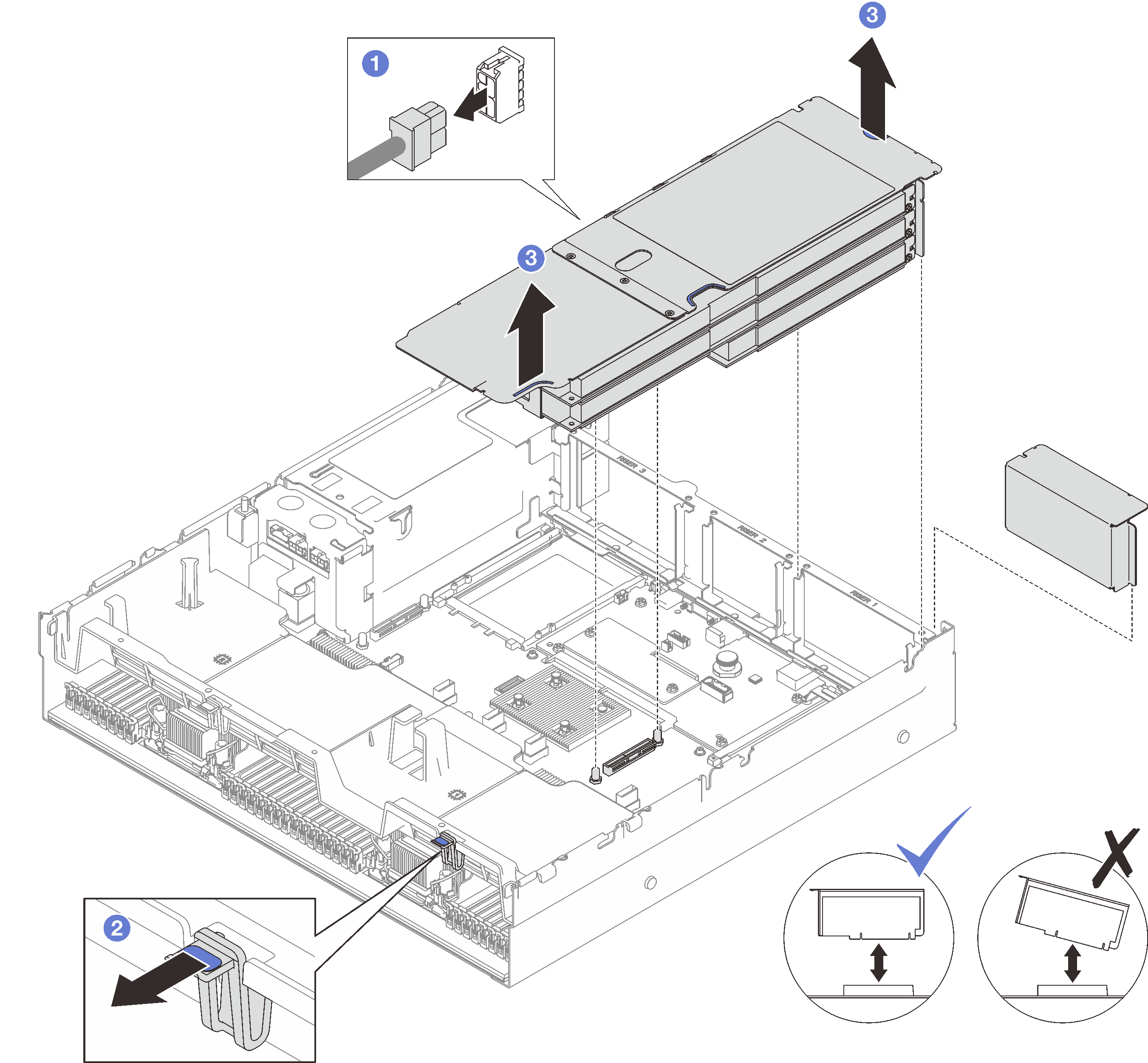PCIe 라이저 제거
이 섹션의 지침에 따라 PCIe 라이저를 제거하십시오.
이 작업 정보
주의
- 설치 지침 및 안전 점검 목록의 내용을 읽고 안전하게 작업하십시오.
- 서버와 주변 장치의 전원을 끄고 전원 코드와 모든 외부 케이블을 분리하십시오. 서버 전원 끄기의 내용을 참조하십시오.
- 서버가 랙에 설치되어 있는 경우 랙 슬라이드에서 서버를 밀어 윗면 덮개에 액세스하거나 랙에서 서버를 제거하십시오. 레일에서 서버 제거의 내용을 참조하십시오.
주
- 적절한 제거 절차를 위해 구성에 따라 아래에서 해당하는 절차를 따르십시오.
- PCIe 라이저 위치는 이 섹션의 그림과 다를 수도 있습니다.
PCIe LP 라이저 제거
절차
완료한 후
- PCIe 라이저를 섀시에 설치하지 않을 경우 라이저 필러를 섀시에 설치하십시오.
- PCIe 어댑터를 교체하려는 경우 PCIe 어댑터 제거의 내용을 참조하십시오.
- 구성 요소 또는 옵션 장치를 반환하도록 지시받은 경우 모든 포장 지시사항을 따르고 제공되는 운송용 포장재를 사용하십시오.
데모 비디오
PCIe FHHL 라이저 제거
절차
완료한 후
- PCIe 라이저를 섀시에 설치하지 않을 경우 라이저 필러를 섀시에 설치하십시오.
- PCIe 어댑터를 교체하려는 경우 PCIe 어댑터 제거의 내용을 참조하십시오.
- 구성 요소 또는 옵션 장치를 반환하도록 지시받은 경우 모든 포장 지시사항을 따르고 제공되는 운송용 포장재를 사용하십시오.
데모 비디오
PCIe FHFL 라이저 제거
절차
완료한 후
- PCIe 라이저를 섀시에 설치하지 않을 경우 라이저 필러를 섀시에 설치하십시오.
- PCIe 어댑터를 교체하려는 경우 PCIe 어댑터 제거의 내용을 참조하십시오.
- 구성 요소 또는 옵션 장치를 반환하도록 지시받은 경우 모든 포장 지시사항을 따르고 제공되는 운송용 포장재를 사용하십시오.
데모 비디오
피드백 보내기
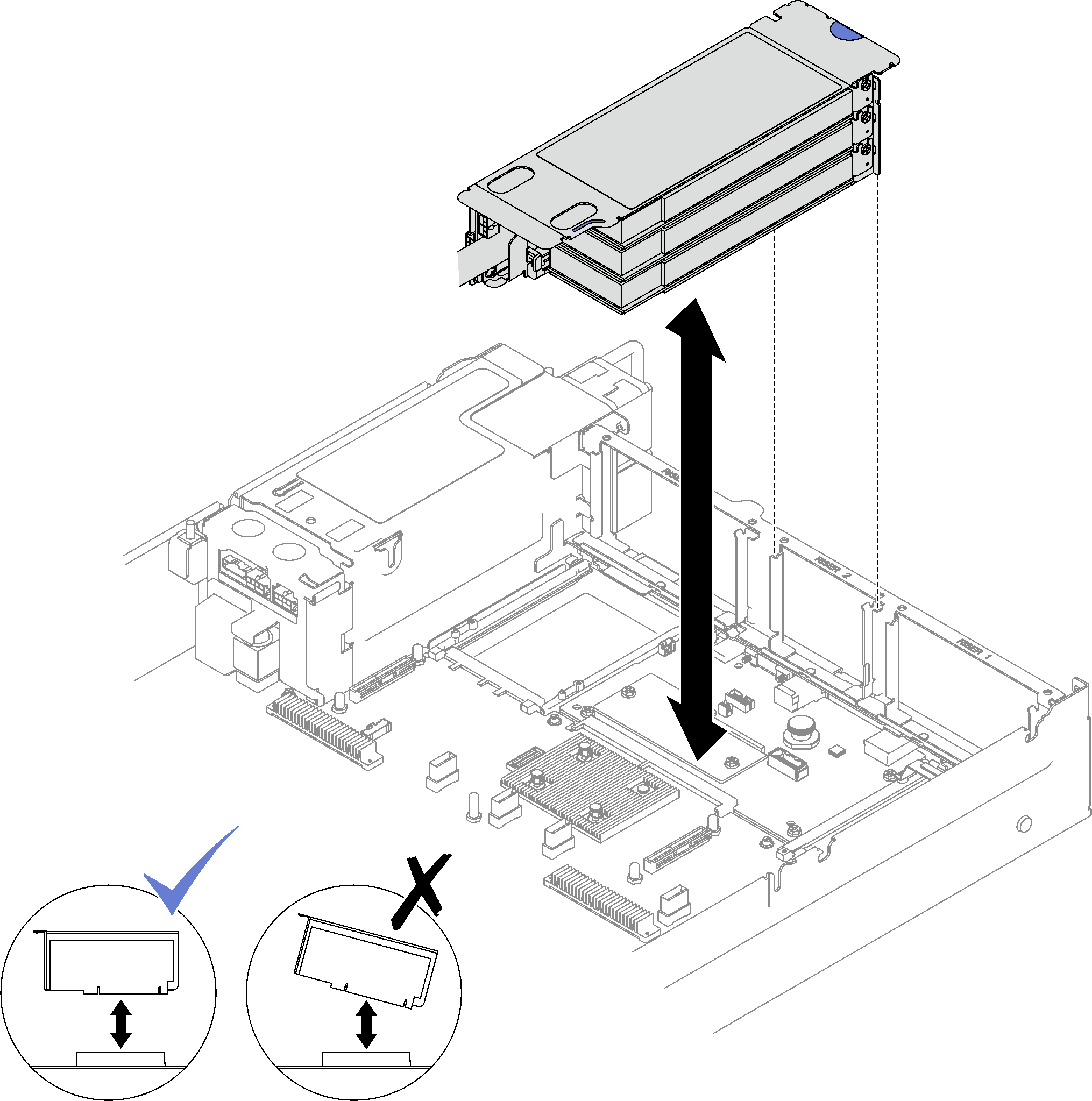
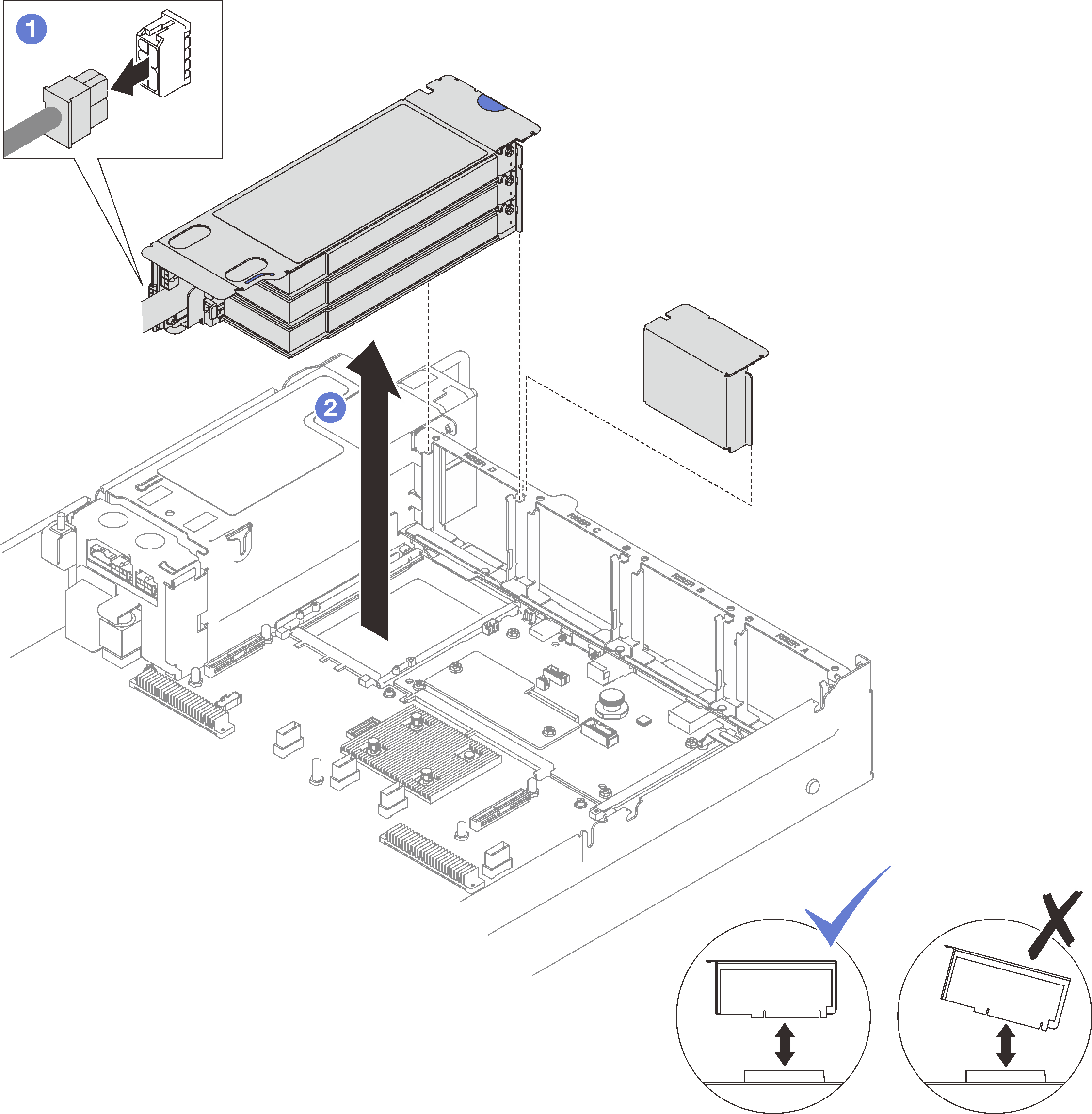
 PCIe 라이저에서 전원 케이블을 분리하십시오.
PCIe 라이저에서 전원 케이블을 분리하십시오. PCIe 라이저를 잡고 섀시에서 들어 올리십시오.
PCIe 라이저를 잡고 섀시에서 들어 올리십시오.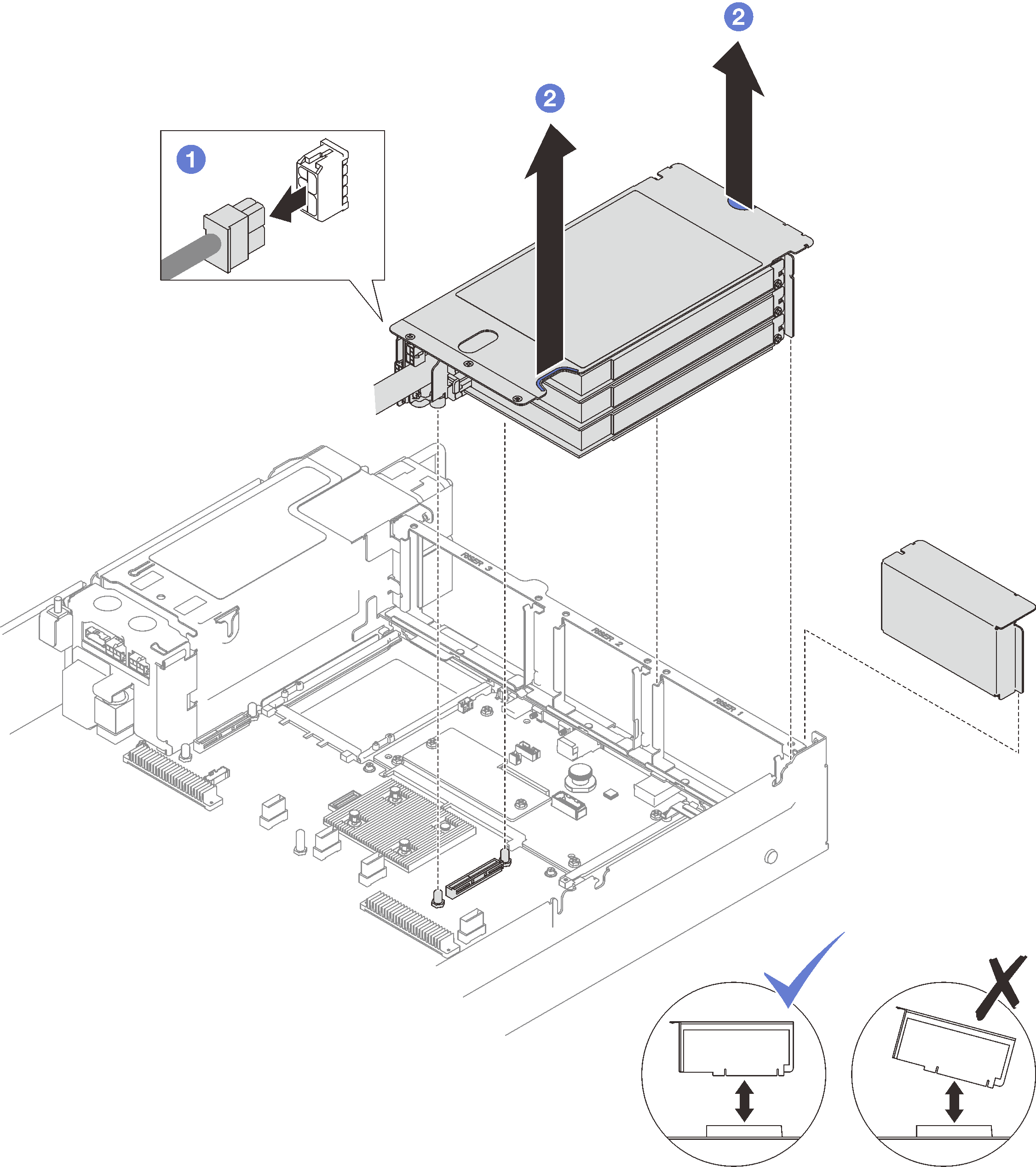
 PCIe 라이저를 잡고 섀시에서 들어 올리십시오.
PCIe 라이저를 잡고 섀시에서 들어 올리십시오.